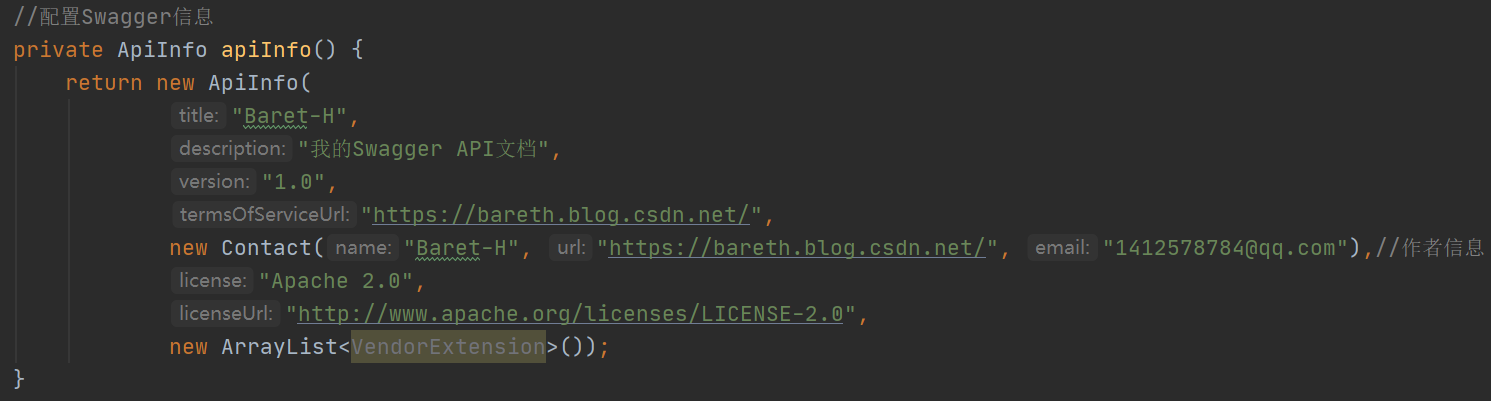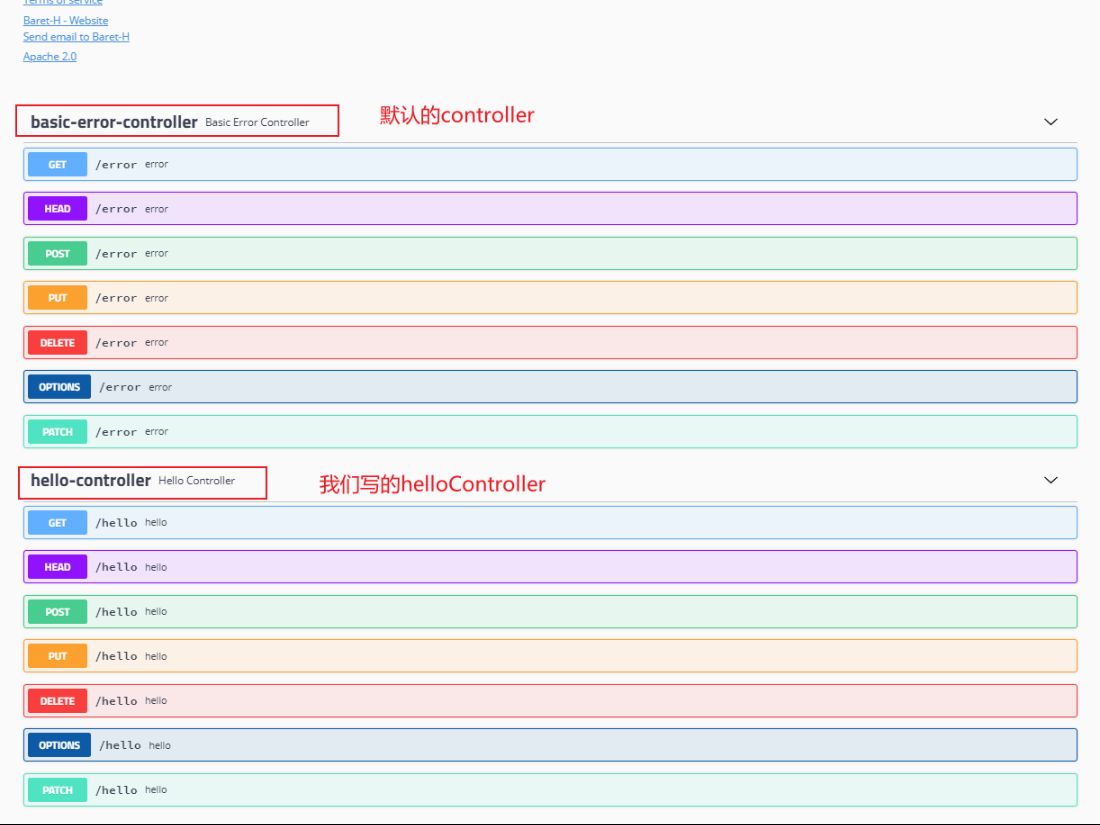前後端分離必備工具:SpringBoot整合Swagger超詳細教學
目錄
1. 新建springboot專案
首先新建一個spirngboot專案,勾選元件時勾選
Spring-Web
2. 匯入Swagger依賴
springfox-swagger2
<!-- https://mvnrepository.com/artifact/io.springfox/springfox-swagger2 -->
<dependency>
<groupId>io.springfox</groupId>
<artifactId>springfox-swagger2</artifactId>
<version>3.0.0</version>
</dependency>
springfox-swagger-ui
<!-- https://mvnrepository.com/artifact/io.springfox/springfox-swagger-ui -->
<dependency>
<groupId>io.springfox</groupId>
<artifactId>springfox-swagger-ui</artifactId>
<version>3.0.0</version>
</dependency>
3. 編寫HelloController測試
我們編寫一個controller來測試一下專案是否搭建成功,在主程式同級目錄下新建
controller包,其中新建HelloController類
package com.zsr.controller;
import org.springframework.web.bind.annotation.RequestMapping;
import org.springframework.web.bind.annotation.RestController;
@RestController
public class HelloController {
@RequestMapping("/hello")
public String hello() {
return "hello";
}
}
然後啟動主程式,存取localhost:8080/hello,出現如下結果即成功

4. 編寫Swagger設定類
在主程式同級目錄下新建
config包,其中新建SwaggerConfig設定類
- 記住用
@Configuration註解註明這是設定類- 同時用
@EnableSwagger2註解開啟Swagger2
package com.zsr.config;
import org.springframework.context.annotation.Configuration;
import springfox.documentation.swagger2.annotations.EnableSwagger2;
@Configuration
@EnableSwagger2//開啟Swagger2
public class SwaggerConfig {
}
5. 測試進入Sawgger頁面
重新啟動主程式,存取
localhost:8080/swagger-ui.html
啟動報錯:@EnableSwagger2註解找不到,但是已經匯入了對應的jar包
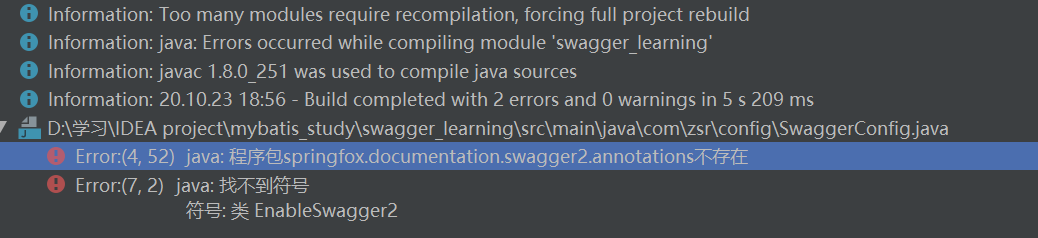
這時候降級為2.9.2即可使用
<!-- https://mvnrepository.com/artifact/io.springfox/springfox-swagger2 -->
<dependency>
<groupId>io.springfox</groupId>
<artifactId>springfox-swagger2</artifactId>
<version>2.9.2</version>
</dependency>
<!-- https://mvnrepository.com/artifact/io.springfox/springfox-swagger-ui -->
<dependency>
<groupId>io.springfox</groupId>
<artifactId>springfox-swagger-ui</artifactId>
<version>2.9.2</version>
</dependency>
再次啟動主程式即可成功,然後存取localhost:8080/swagger-ui.html,即可進入到以下介面
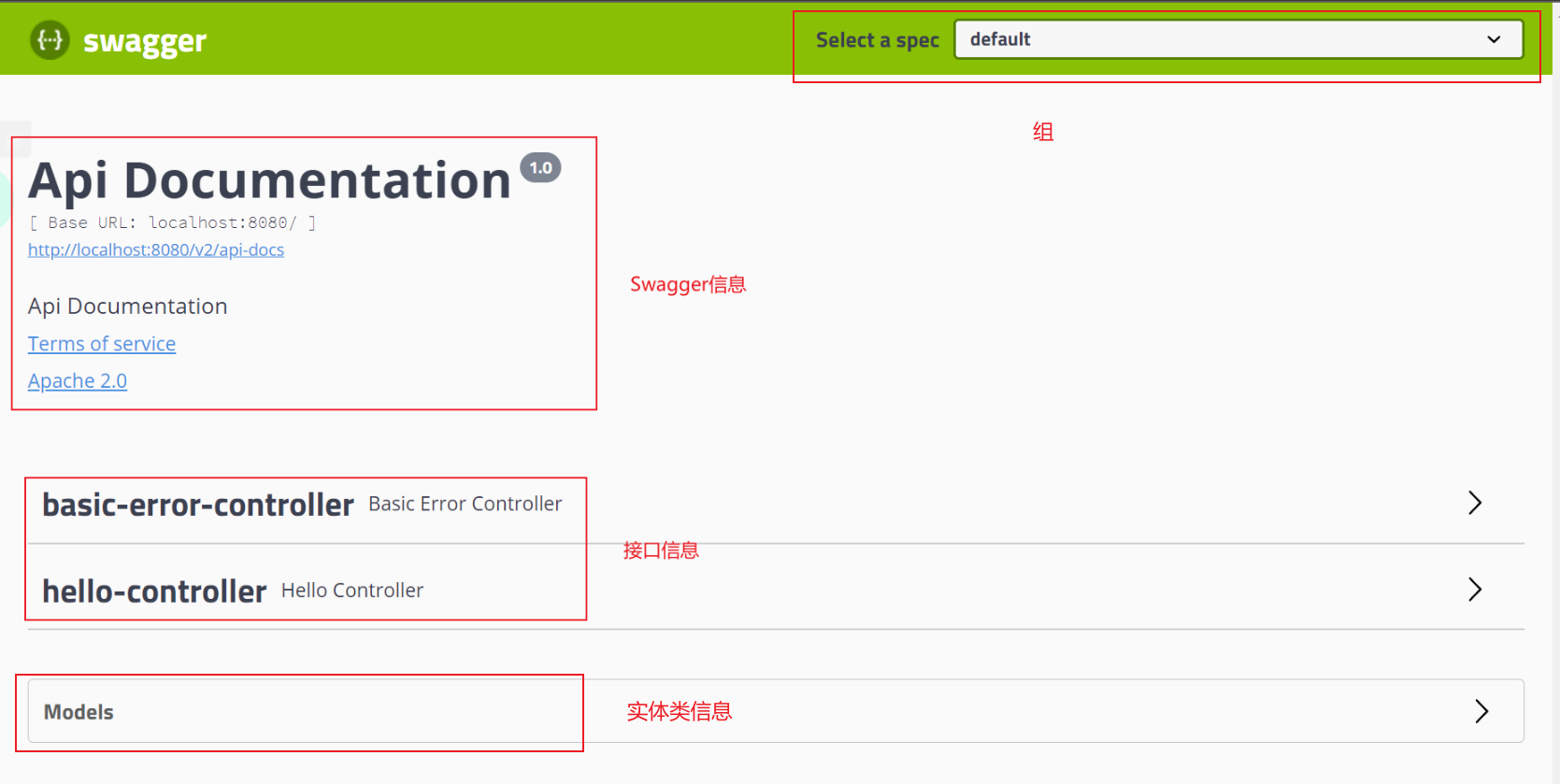
這個介面是Swagger為我們提供的ui介面,我們可以在原始碼中找到它
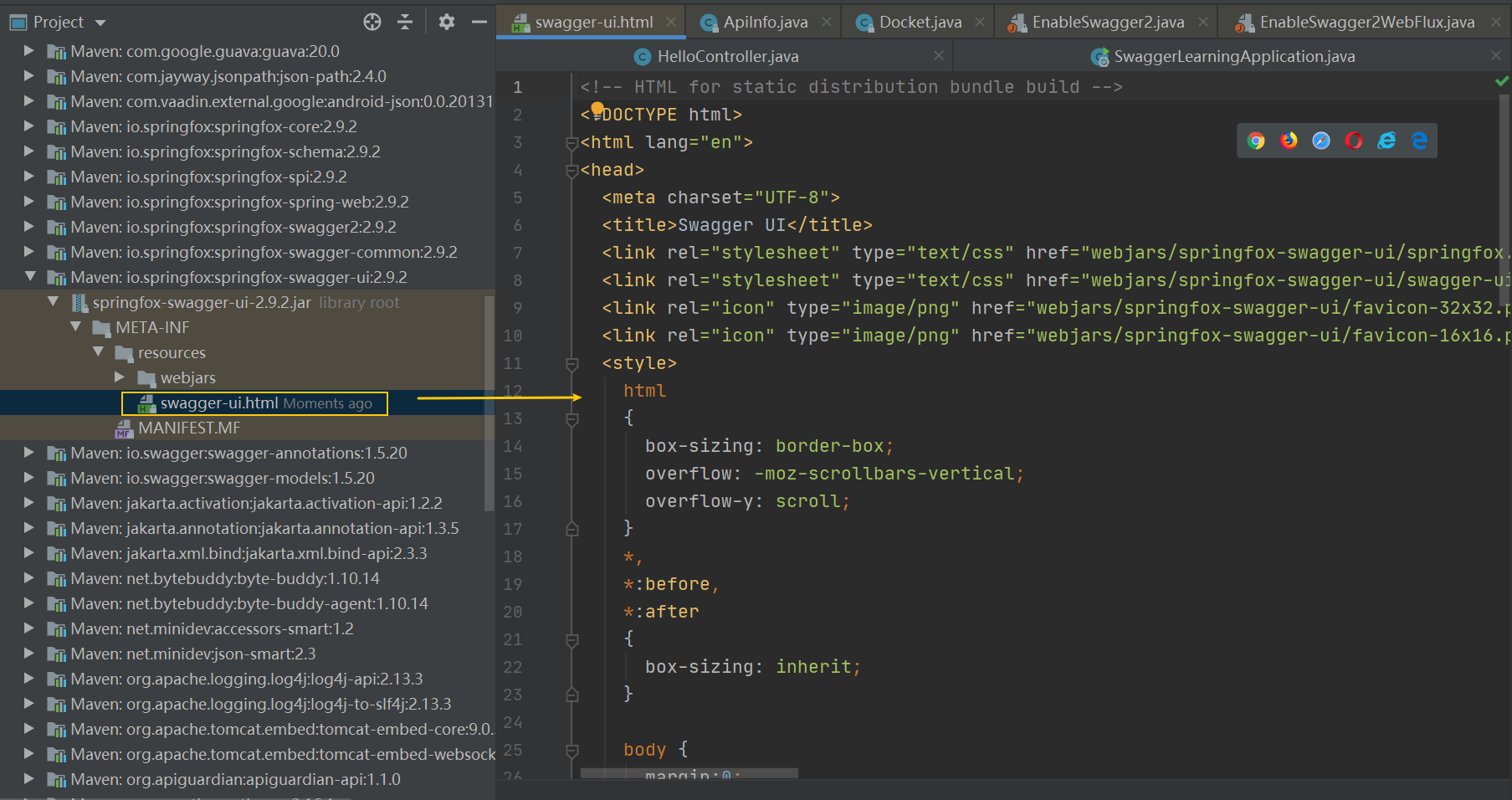
6. 設定Swagger API資訊
在Swagger提供的ui介面,其中的
Swagger資訊模組我們可以自定義資訊內容我們只需要在Swagger設定類
SwaggerConfig中範例化Docket類隊物件的bean範例,通過設定ApiInfo類的資訊然後傳入Docket的bean範例即可
package com.zsr.config;
import org.springframework.context.annotation.Bean;
import org.springframework.context.annotation.Configuration;
import springfox.documentation.service.ApiInfo;
import springfox.documentation.service.Contact;
import springfox.documentation.service.VendorExtension;
import springfox.documentation.spi.DocumentationType;
import springfox.documentation.spring.web.plugins.Docket;
import springfox.documentation.swagger2.annotations.EnableSwagger2;
import java.util.ArrayList;
@Configuration
@EnableSwagger2//開啟Swagger2
public class SwaggerConfig {
//設定Swagger的Docket的bean範例
@Bean
public Docket docket() {
return new Docket(DocumentationType.SWAGGER_2)
.apiInfo(apiInfo());//設定Swagger資訊
}
//設定Swagger資訊
private ApiInfo apiInfo() {
return new ApiInfo(
"Baret-H",
"我的Swagger API檔案",
"1.0",
"https://bareth.blog.csdn.net/",
new Contact("Baret-H", "https://bareth.blog.csdn.net/", "1412578784@qq.com"),//作者資訊
"Apache 2.0",
"http://www.apache.org/licenses/LICENSE-2.0",
new ArrayList<VendorExtension>());
}
}
重新啟動主程式測試,可以看到Swagger資訊已經變更成我們定義的資訊
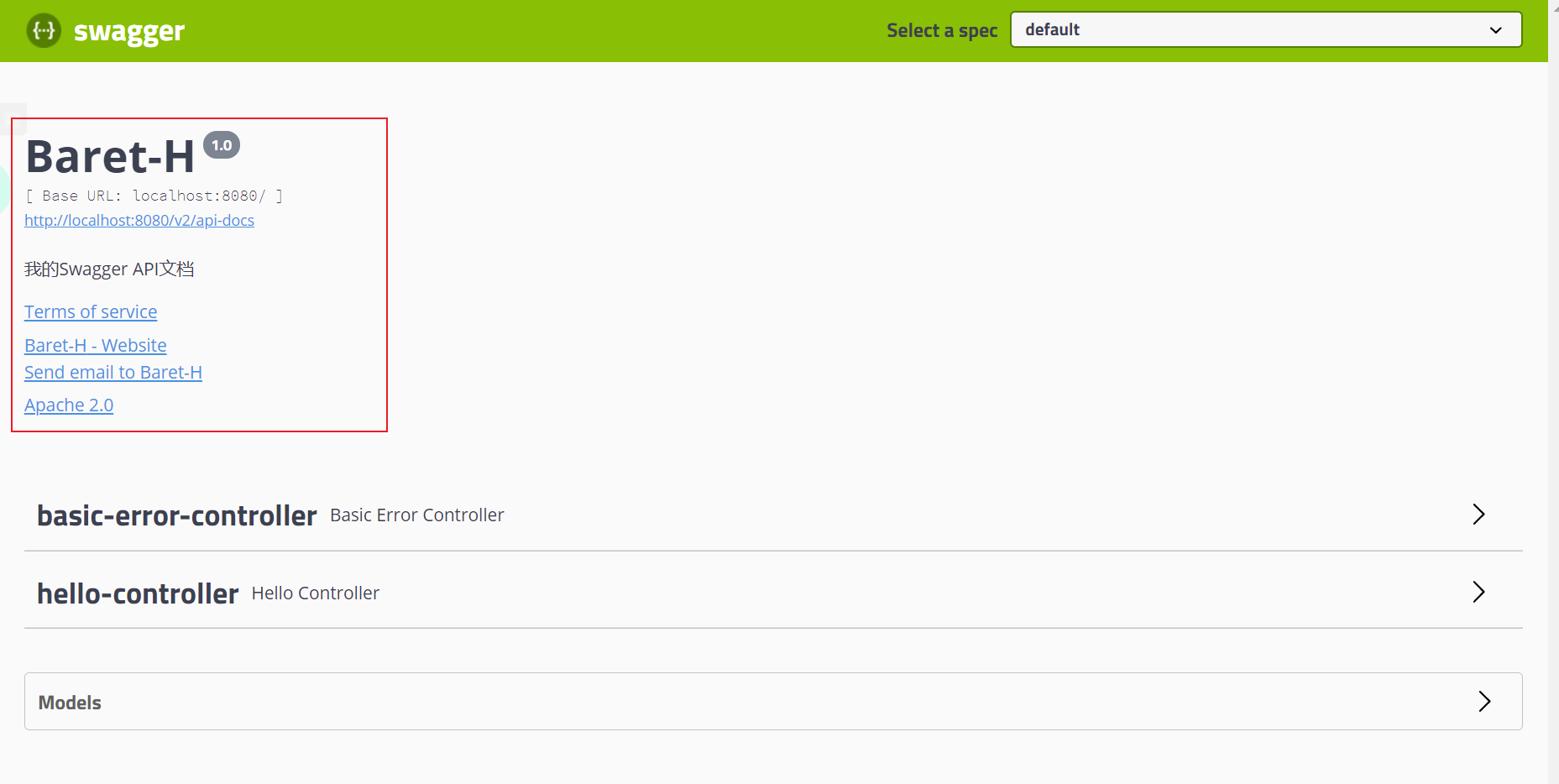
7. 設定Swagger自定義掃描介面
我們在這個ui介面中,可以看到掃描了兩個controller介面;
-
一個是預設的
/error請求,也就是我們啟動springboot主程式未加設定預設存取8080埠的預設controller
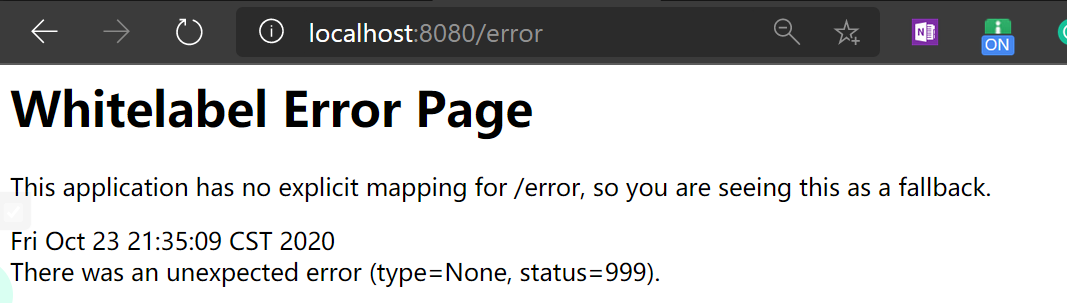
-
另一個是我們自己寫的
/hello請求,對應著HelloController,由於我們用的@RequsetMapping註解,所以請求的方式有以上的六種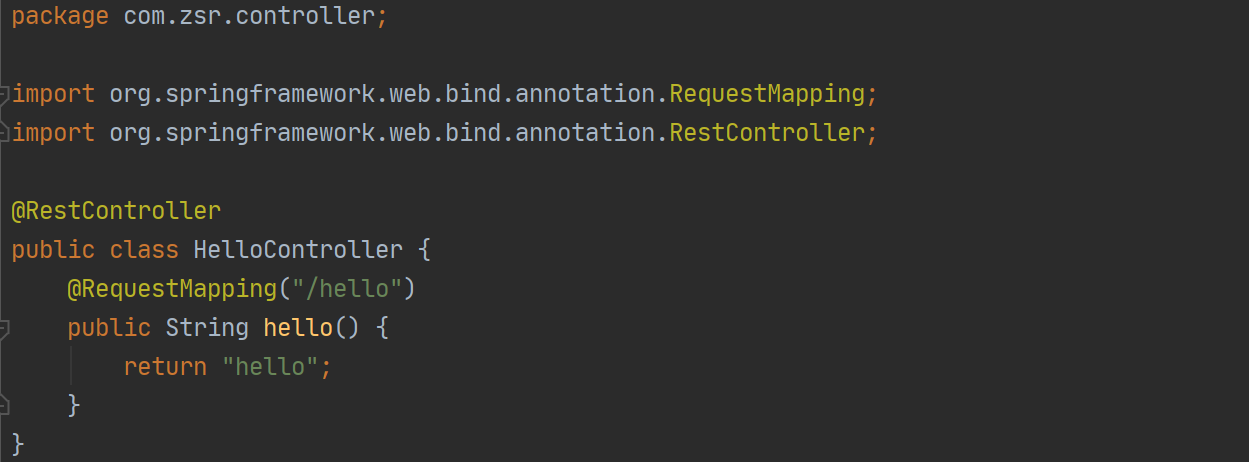
接下來我們自己設定以下要掃描的介面
@Bean
public Docket docket() {
return new Docket(DocumentationType.SWAGGER_2)
.apiInfo(apiInfo())//設定Swagger資訊
.select()
/**
* apis():指定掃描的介面
* RequestHandlerSelectors:設定要掃描介面的方式
* basePackage:指定要掃描的包
* any:掃面全部
* none:不掃描
* withClassAnnotation:掃描類上的註解(引數是類上註解的class物件)
* withMethodAnnotation:掃描方法上的註解(引數是方法上的註解的class物件)
*/
.apis(RequestHandlerSelectors.basePackage("com.zsr.controller"))
/**
* paths():過濾路徑
* PathSelectors:設定過濾的路徑
* any:過濾全部路徑
* none:不過濾路徑
* ant:過濾指定路徑:按照按照Spring的AntPathMatcher提供的match方法進行匹配
* regex:過濾指定路徑:按照String的matches方法進行匹配
*/
.paths(PathSelectors.ant("/zsr/**"))
.build();
}
其中.select().apis.paths.build是一套組合進行使用
然後我們啟動主程式存取localhost:8080/swagger-ui.html進行測試
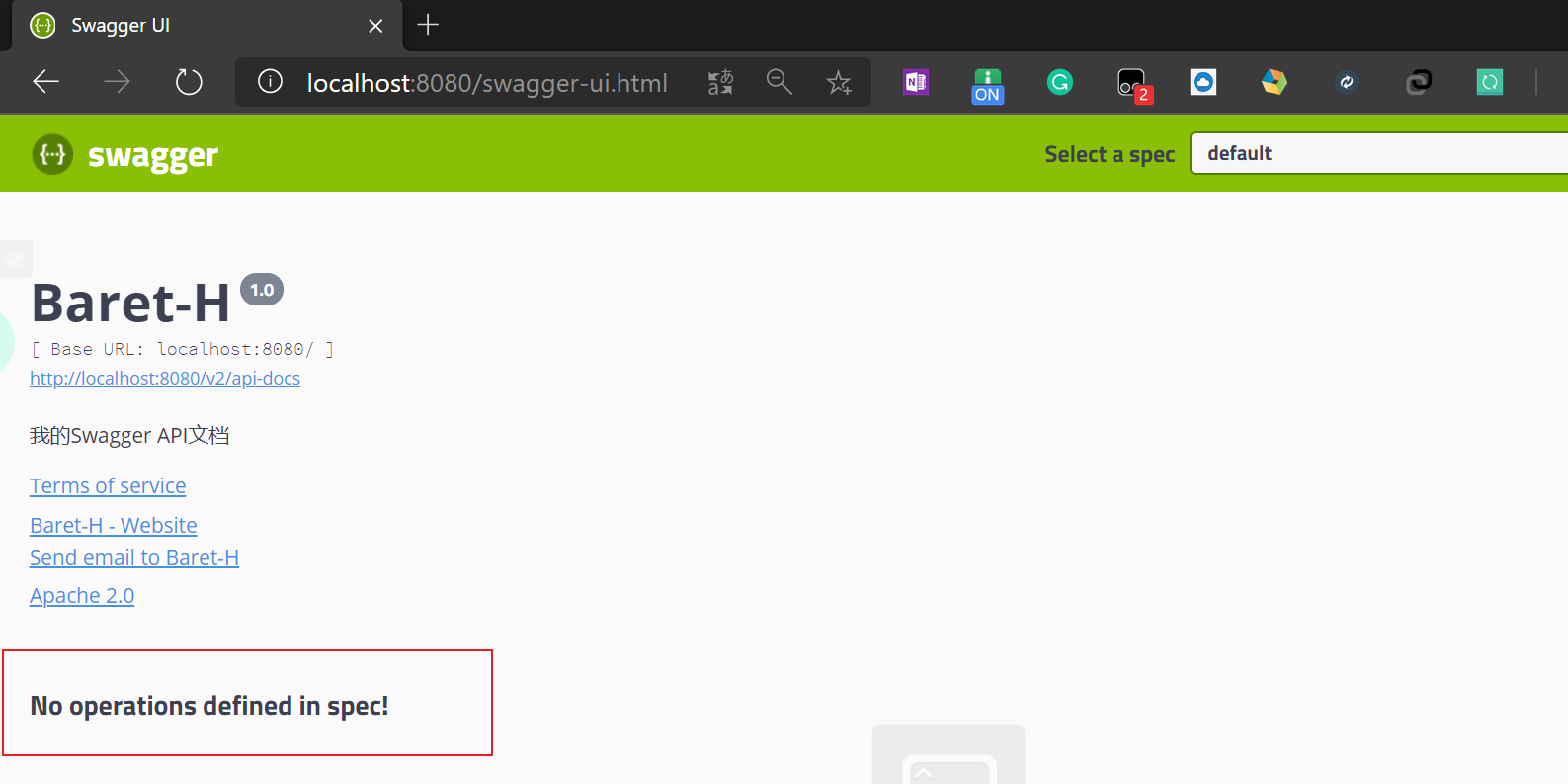
可以發現No opertations defined in spec,這是因為我們過濾了/zsr下的所有controller
我們將過濾條件更改為過濾全部路徑
.paths(PathSelectors.any)
再次啟動主程式存取localhost:8080/swagger-ui.html
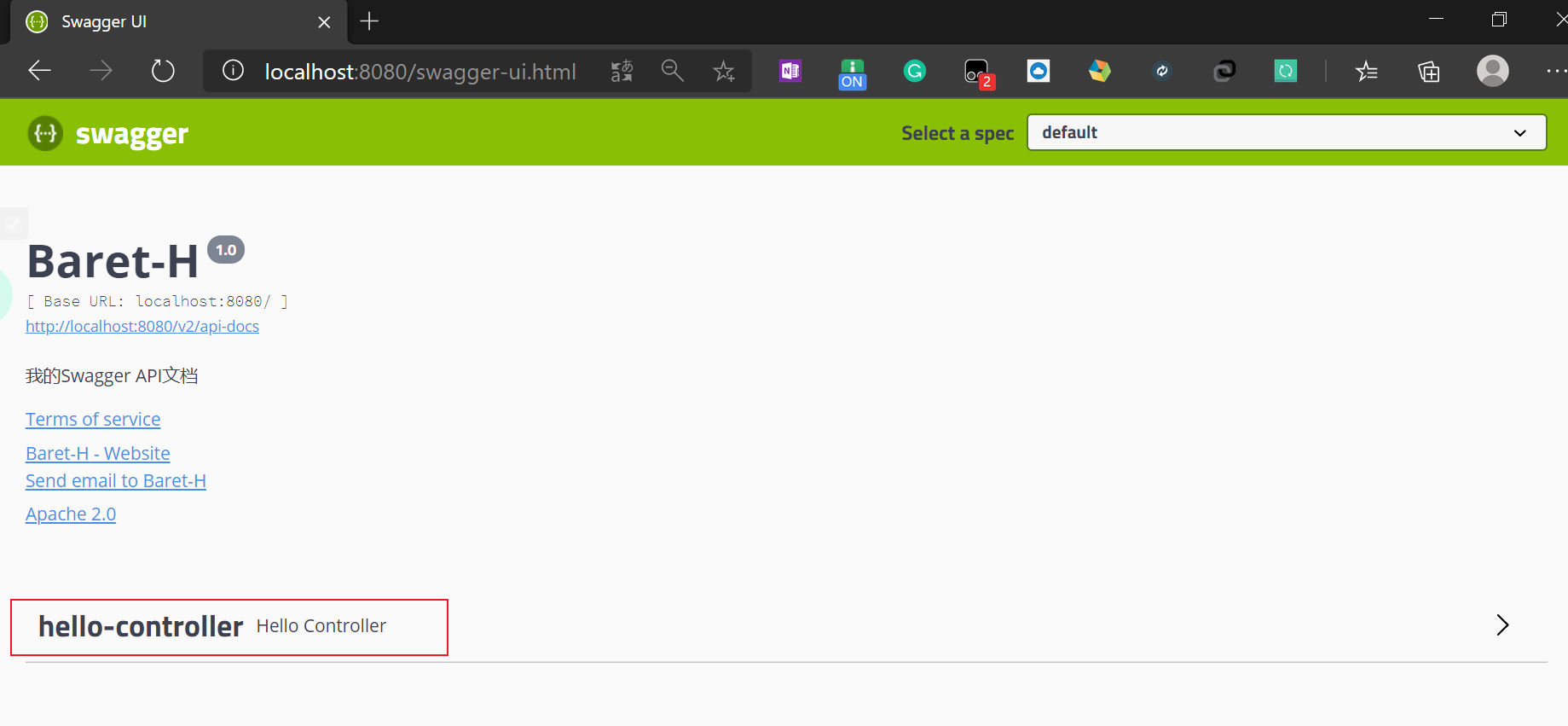
可以看到只顯示了我們上述自定義的com.zsr.controller下的介面HelloController
.apis(RequestHandlerSelectors.basePackage("com.zsr.controller"))
8. 設定是否啟動Swagger
我麼通過
Docket物件的.enable方法來設定swagger是否啟動
@Bean
public Docket docket() {
return new Docket(DocumentationType.SWAGGER_2)
.apiInfo(apiInfo())//設定Swagger資訊
.enable(false)//設定是否啟動swagger,預設為true
.select()
.apis(RequestHandlerSelectors.basePackage("com.zsr.controller"))
.paths(PathSelectors.ant("/zsr/**"))
.build();
}
更改為false後啟動測試一下,檢視控制檯,無法進入到swagger頁面
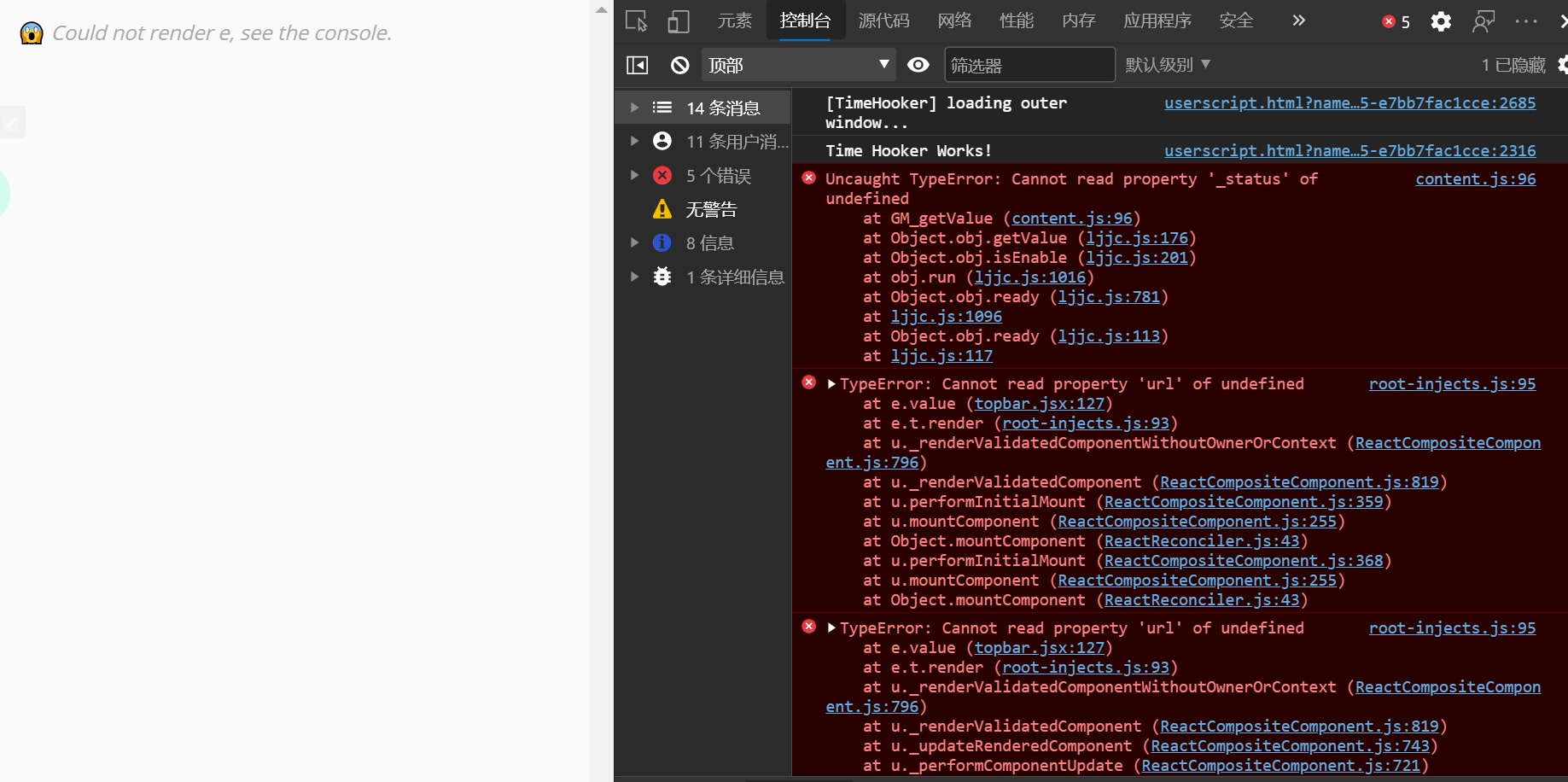
如果我們有這樣一個需求:希望Swagger在開發環境中,在正式環境時不能使用
- 首先要判斷是不是開發環境,可以設定一個flag表示用來表示:flag=1即表示生產環境
- 然後將flag的值傳給
enable(flag)
首先在resources目錄下新建兩種springboot組態檔:
-
開發環境:
application-dev.propertiesserver.port=8081 -
正式環境:
application-pro.propertiesserver.port=8082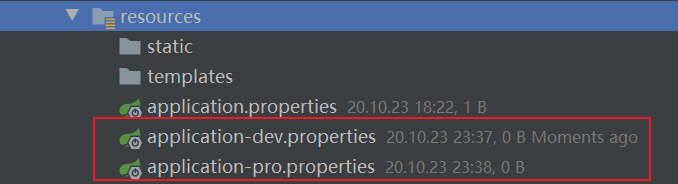
然後在主組態檔application.properties中啟用開發環境
spring.profiles.active=dev
然後我們到SwaggerConfig中的docket()方法中新增程式碼:
-
首先給該方法傳一個引數
Environment的範例Environment environment -
首先設定藥設定的Swagger環境:這裡可以新增多個環境
Profiles profiles = Profiles.of("dev", "test"); -
然後通過
environment.acceptsProfiles方法判斷是否處在上一步設定的dev/test環境中,返回一個boolean的值,我們用flag接收boolean flag = environment.acceptsProfiles(profiles); -
然後修改
enable中的引數為flag,即通過flag來判斷是否開啟Swagger.enable(flag)//通過flag判斷是否開啟
完整程式碼:
@Configuration
@EnableSwagger2//開啟Swagger2
public class SwaggerConfig {
//設定Swagger的Docket的bean範例
@Bean
public Docket docket(Environment environment) {
//設定要設定的Swagger環境
Profiles profiles = Profiles.of("dev", "test");
//通過environment.acceptsProfiles判斷是否處在自己設定的環境中
boolean flag = environment.acceptsProfiles(profiles);
return new Docket(DocumentationType.SWAGGER_2)
.apiInfo(apiInfo())//設定Swagger資訊
.enable(flag)//通過flag判斷是否開啟
.select()
.apis(RequestHandlerSelectors.basePackage("com.zsr.controller"))
.paths(PathSelectors.ant("/zsr/**"))
.build();
}
//設定Swagger資訊
private ApiInfo apiInfo() {
return new ApiInfo(
"Baret-H",
"我的Swagger API檔案",
"1.0",
"https://bareth.blog.csdn.net/",
new Contact("Baret-H", "https://bareth.blog.csdn.net/", "1412578784@qq.com"),//作者資訊
"Apache 2.0",
"http://www.apache.org/licenses/LICENSE-2.0",
new ArrayList<VendorExtension>());
}
}
然後啟動主程式測試:由於啟用了dev開發環境,所以存取localhost:8081/swagger-ui.html
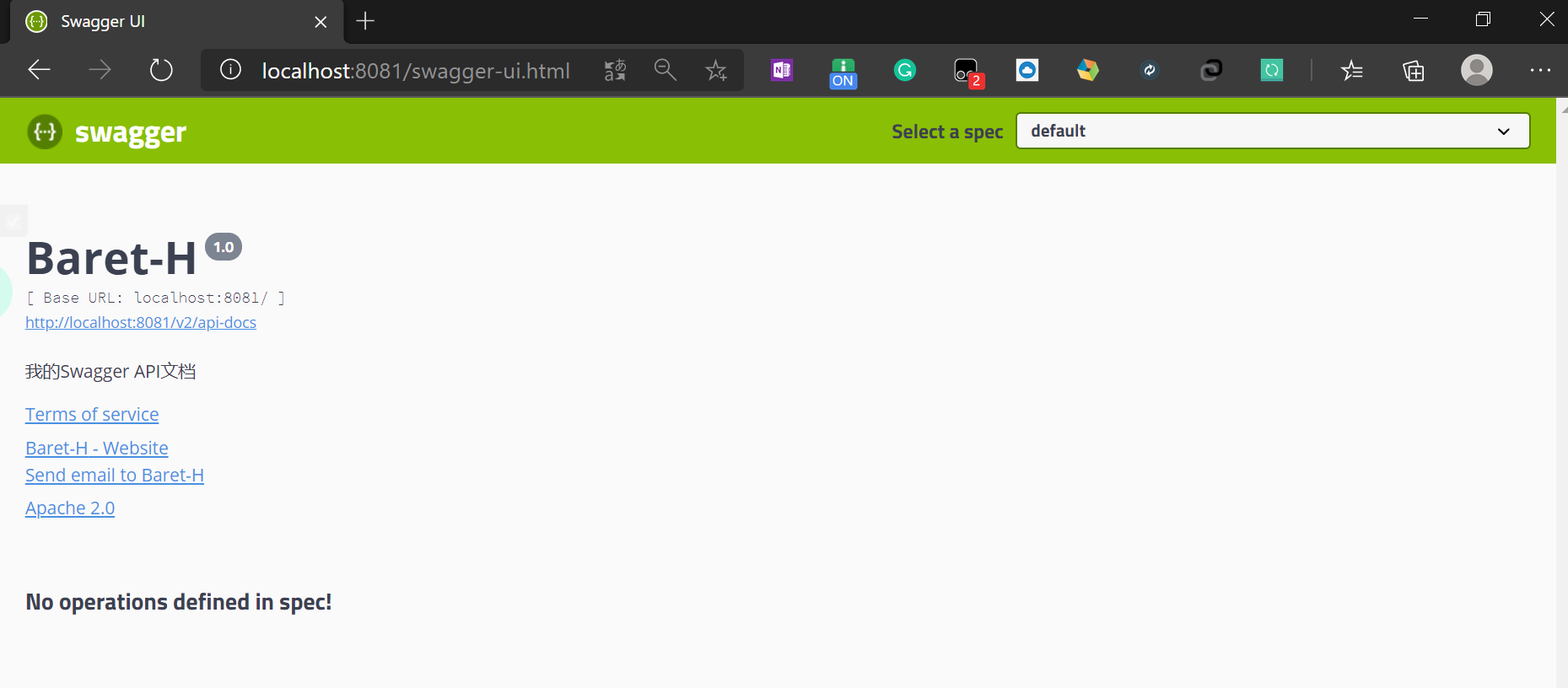
成功開啟swagger,如果我們修改主組態檔,啟用pro正式釋出環境
spring.profiles.active=pro
再次重新啟動主程式測試,存取埠8082對應的地址localhost:8082/swagger-ui.html
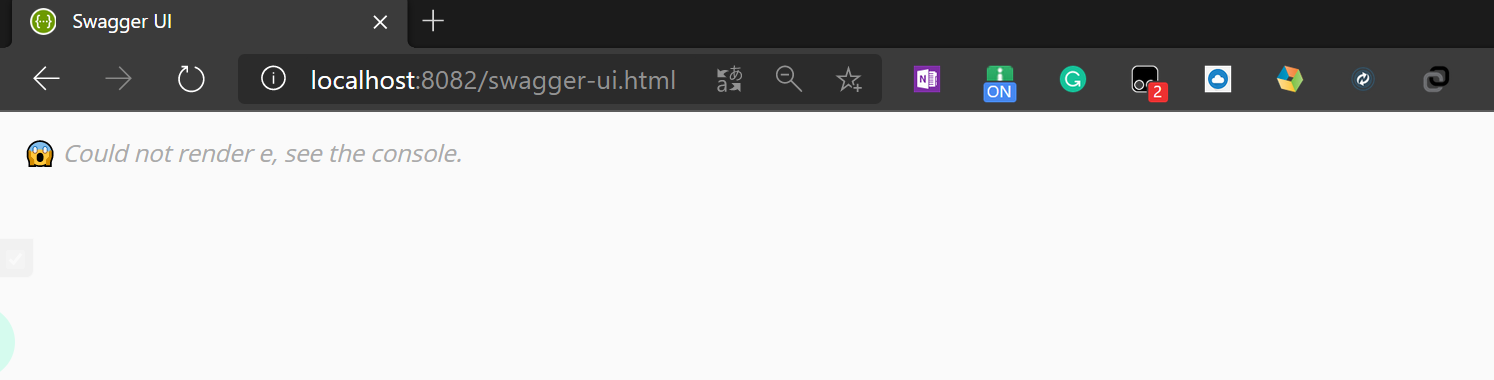
無法進入,因為pro環境不在我們設定的test/dev環境中,所以無法開啟
9. 設定API檔案分組
1. 設定預設組名
可以看到,我們預設只有一個組且組名為default
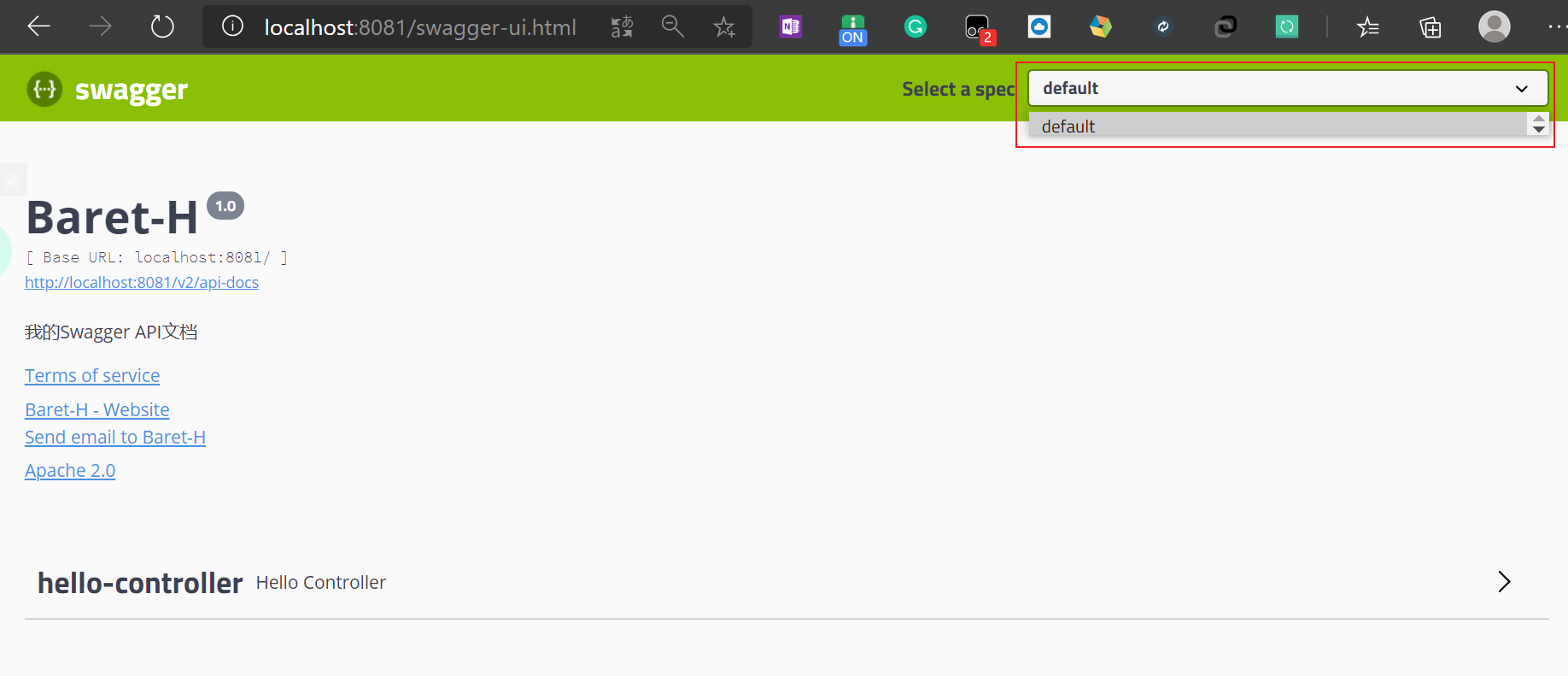
我們可以在docket通過.groupName中設定組名
public Docket docket(Environment environment) {
//設定要設定的Swagger環境
Profiles profiles = Profiles.of("dev", "test");
//通過environment.acceptsProfiles判斷是否處在自己設定的環境中
boolean flag = environment.acceptsProfiles(profiles);
return new Docket(DocumentationType.SWAGGER_2)
.apiInfo(apiInfo())//設定Swagger資訊
.groupName("zsr")
.enable(true)//設定是否啟動swagger,預設為true
.select()
.apis(RequestHandlerSelectors.basePackage("com.zsr.controller"))
.paths(PathSelectors.any())
.build();
}
重新啟動測試,可以看到組名更改為zsr
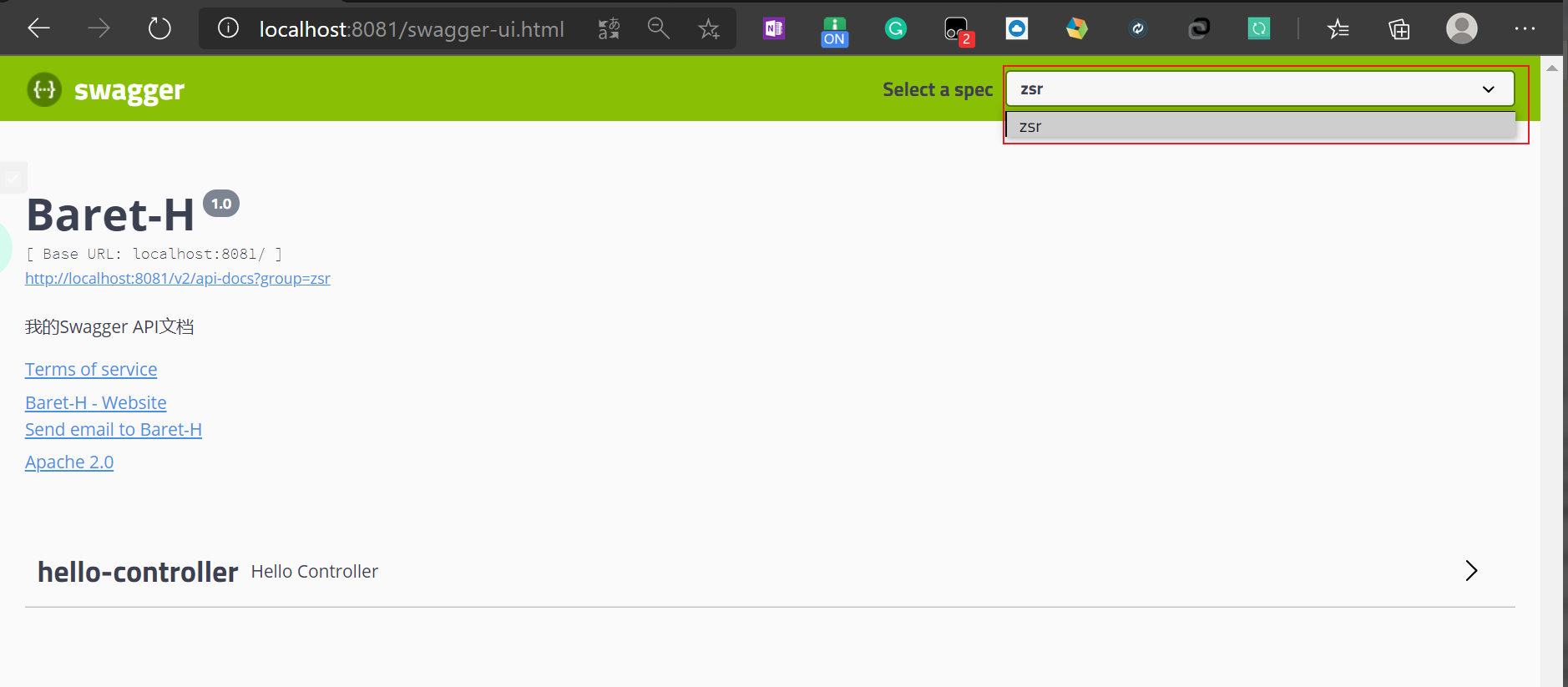
2. 設定多個組
上述我們成功修改了組名,但是隻有一個組,如果我們想要多個組呢?
觀察程式碼可以知道,一個
Docket範例就對應著一個組,因此我們設定多個docket就對應著多個組
我們新增兩個Docket的bean範例
@Bean
public Docket docket1() {
return new Docket(DocumentationType.SWAGGER_2).groupName("Baret-H");
}
@Bean
public Docket docket2() {
return new Docket(DocumentationType.SWAGGER_2).groupName("鍾");
}
再次重新啟動測試,就可以看到多個組並選擇
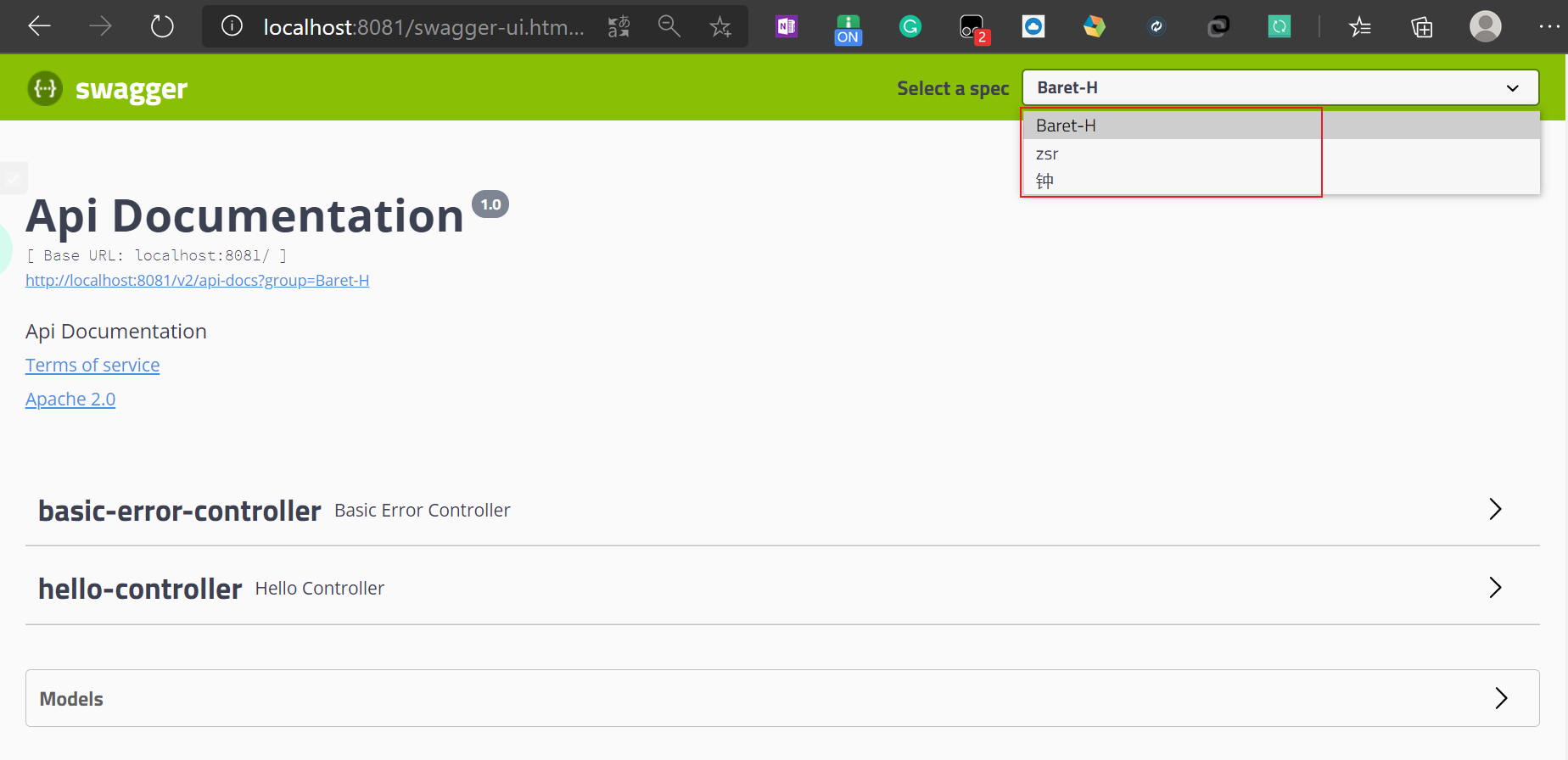
10. 設定Model實體類
1. 新建實體類
在主程式同級目錄下新建
pojo包,其中新建User實體類
package com.zsr.pojo;
public class User {
public String username;
public String password;
}
2. 編寫對應請求介面
編寫完實體類,我們在model中還是看不到的,我們還需在
HelloController中新增一個方法返回實體類的範例物件即可對映到實體項中
@GetMapping("/getUser")
public User getUser() {
return new User();
}
3. 啟動測試
成功顯示實體類User
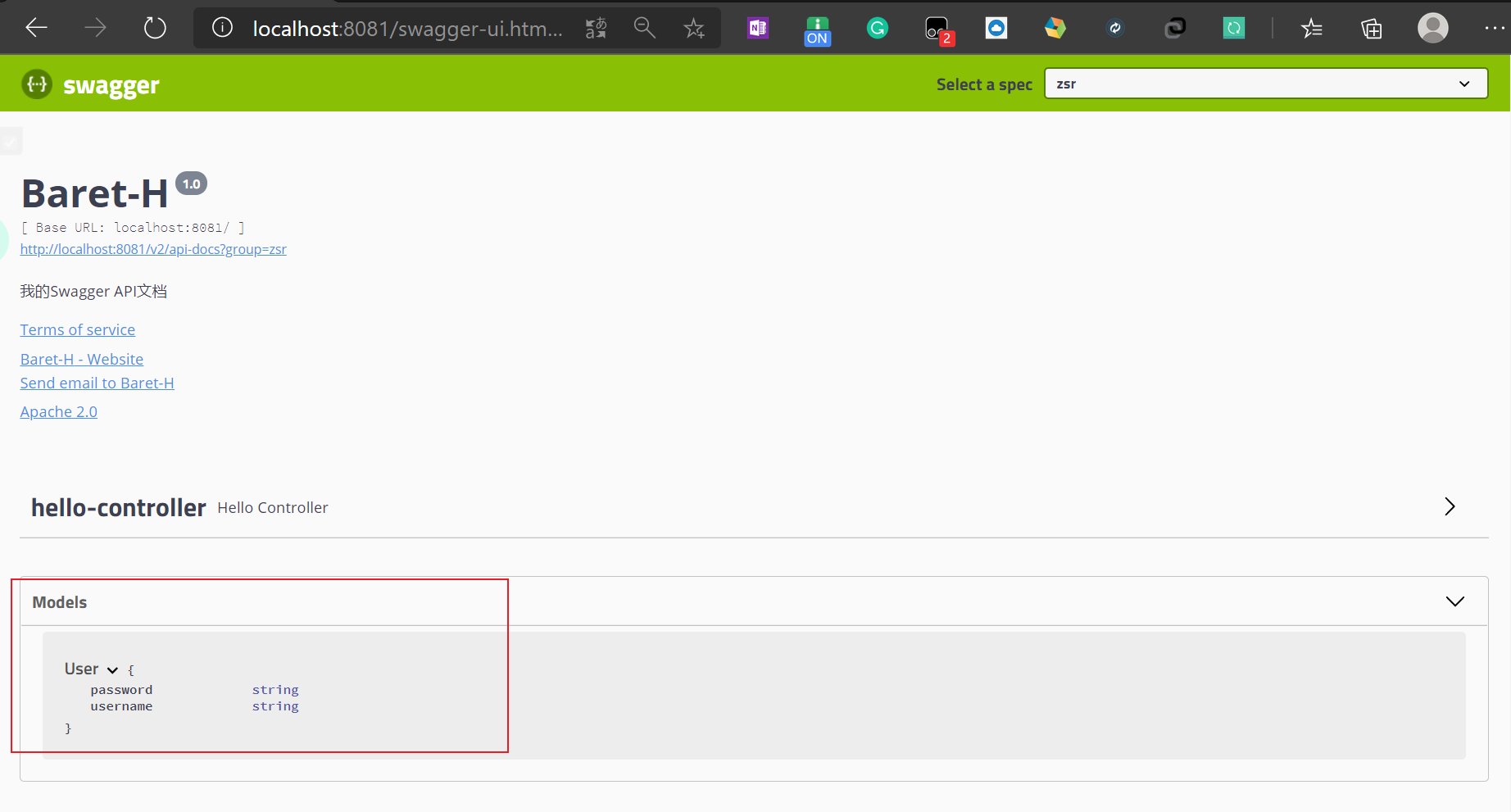
4. 常用註解
我們可以在實體類上和其屬性上新增註解來新增對應的註釋
-
@ApiModel為類新增註釋 -
@ApiModelProperty為類屬性新增註釋
package com.zsr.pojo;
import io.swagger.annotations.ApiModel;
import io.swagger.annotations.ApiModelProperty;
@ApiModel("使用者實體")
public class User {
@ApiModelProperty("使用者名稱")
public String username;
@ApiModelProperty("密碼")
public String password;
}
重新啟動測試,即可以看到註釋資訊
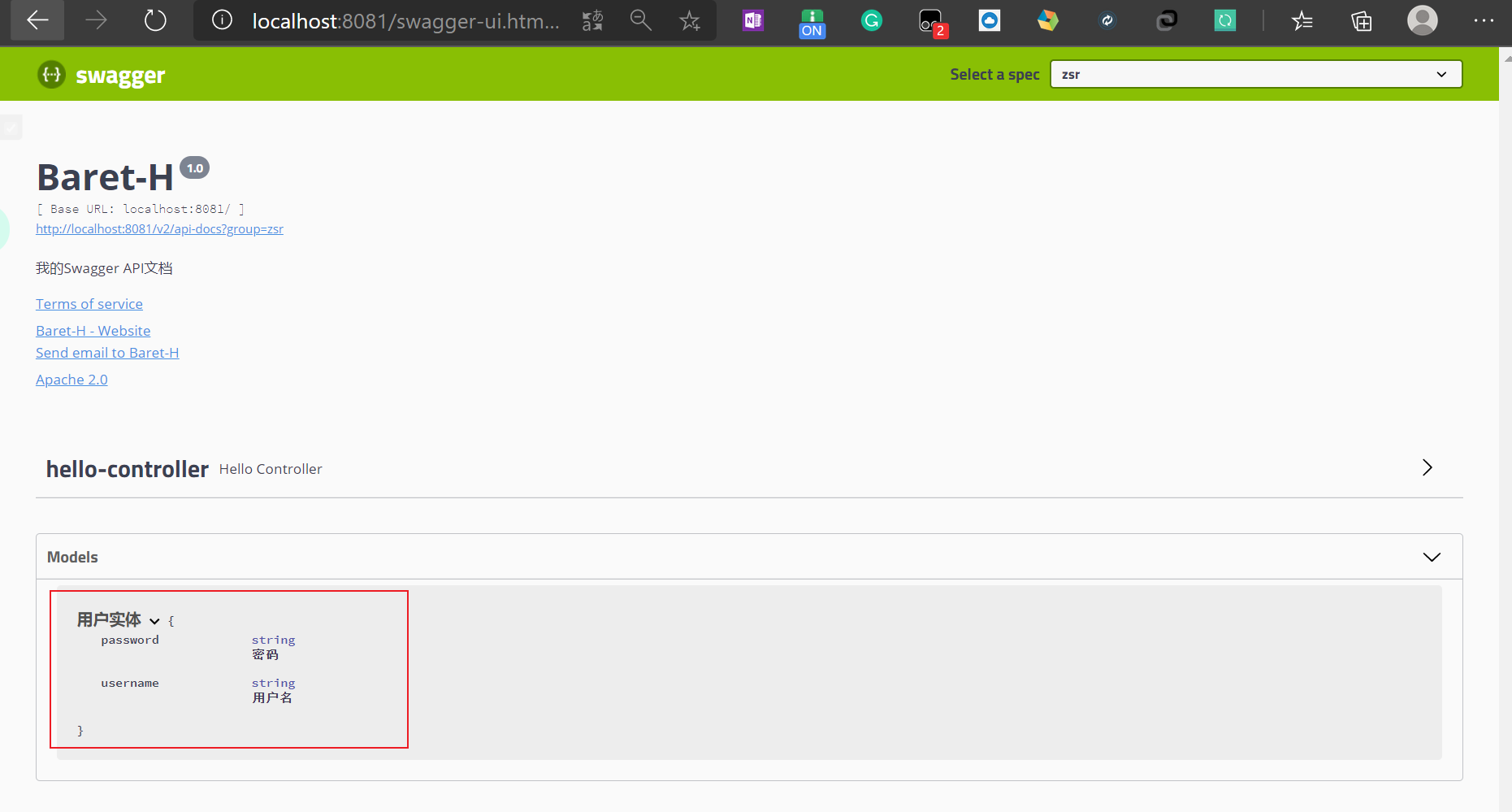
我們同樣可以在
Controller類和其中的方法上新增相應的註解
@Api(tags = "Hello控制類")
@RestController
public class HelloController {
@RequestMapping("/hello")
public String hello() {
return "hello";
}
@ApiOperation("hello控制類")
@GetMapping("/getUser")
public User getUser() {
return new User();
}
}
重新啟動即可看到對應的註解
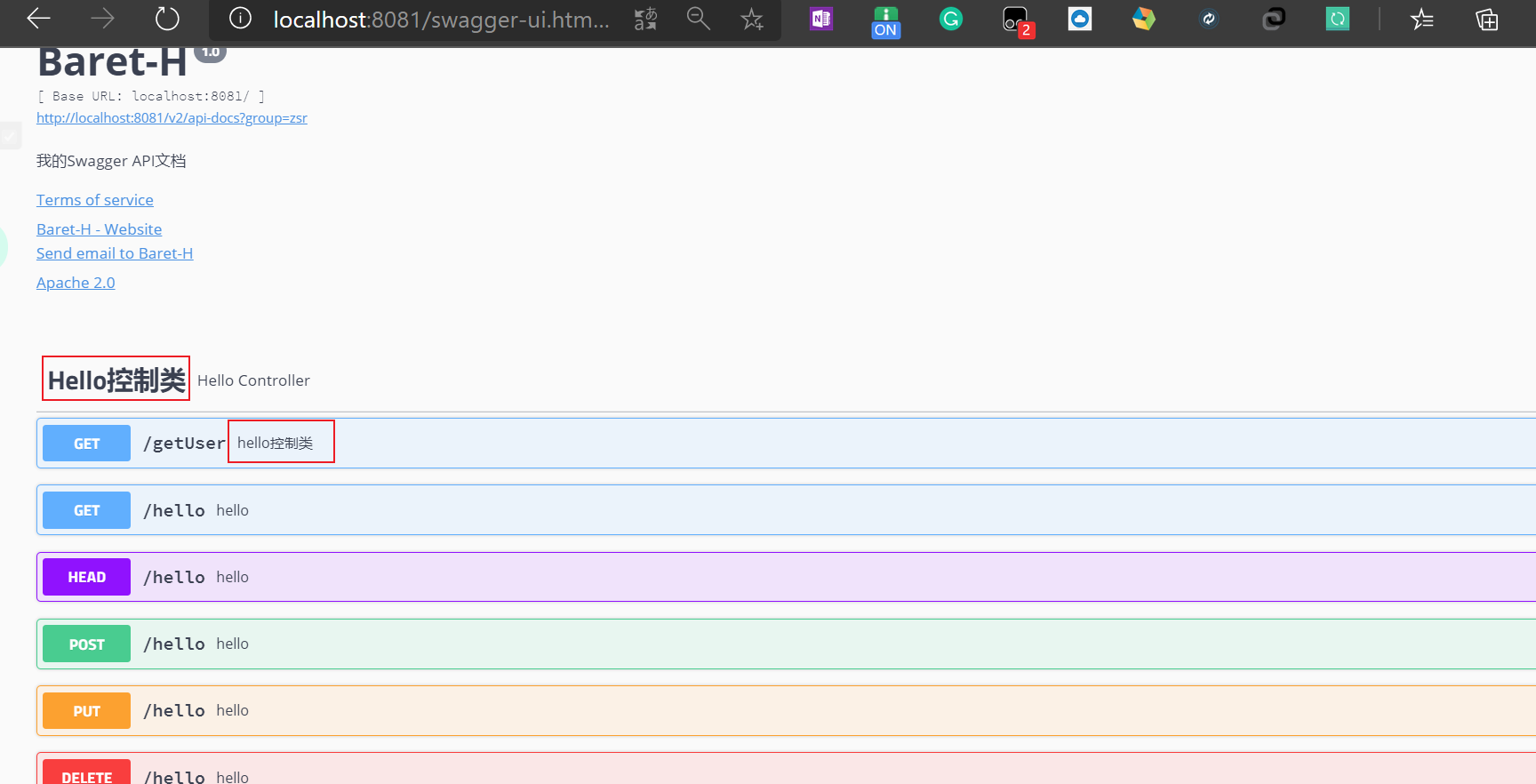
11. 測試Swagger的使用
1. 測試傳參
我們在
HelloController中新增一個方法,引數為username,可以用@ApiParam給該引數新增註解
@GetMapping("/username")
public String getUserName(@ApiParam("使用者名稱") String username) {
return username;
}
重新啟動測試,可以看到我們新增的註釋
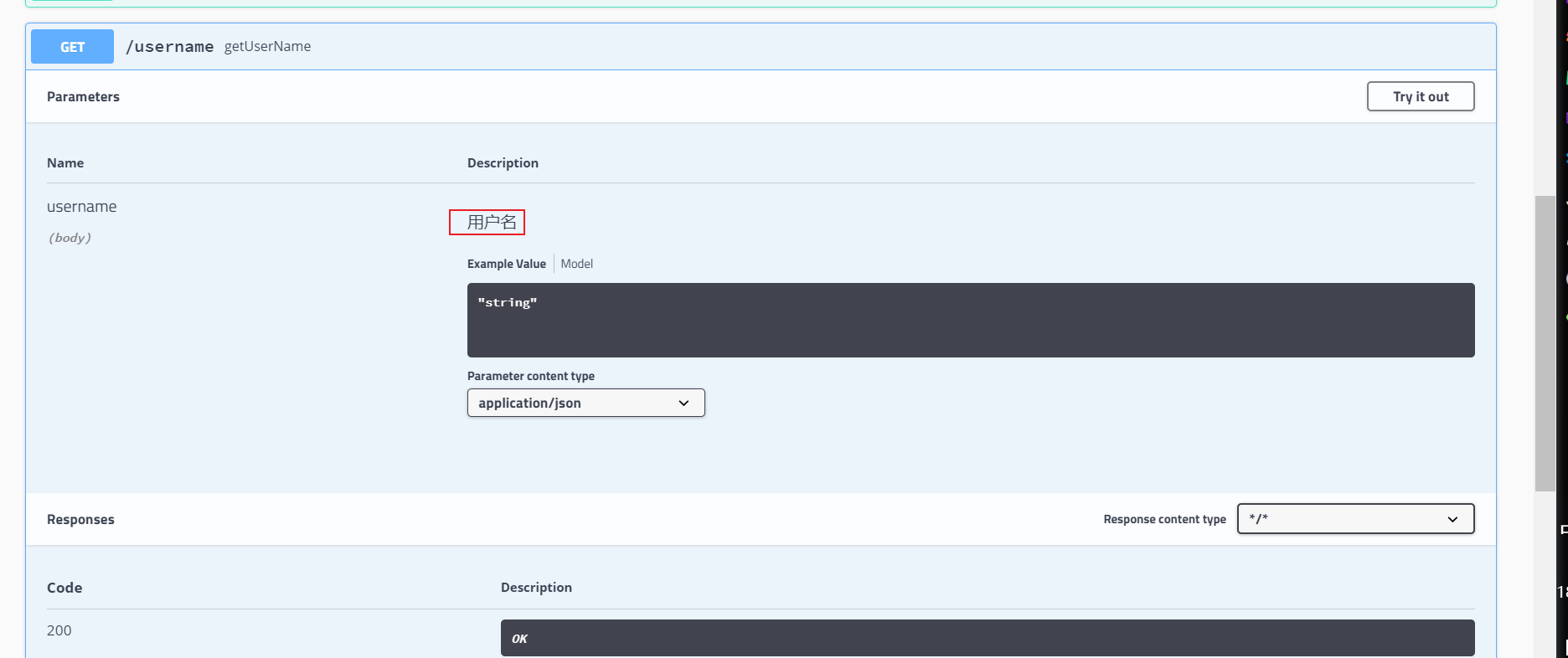
我們可以簡單測試一下,點選Try it out;然後以json的格式輸入使用者名稱,然後點選Execute執行
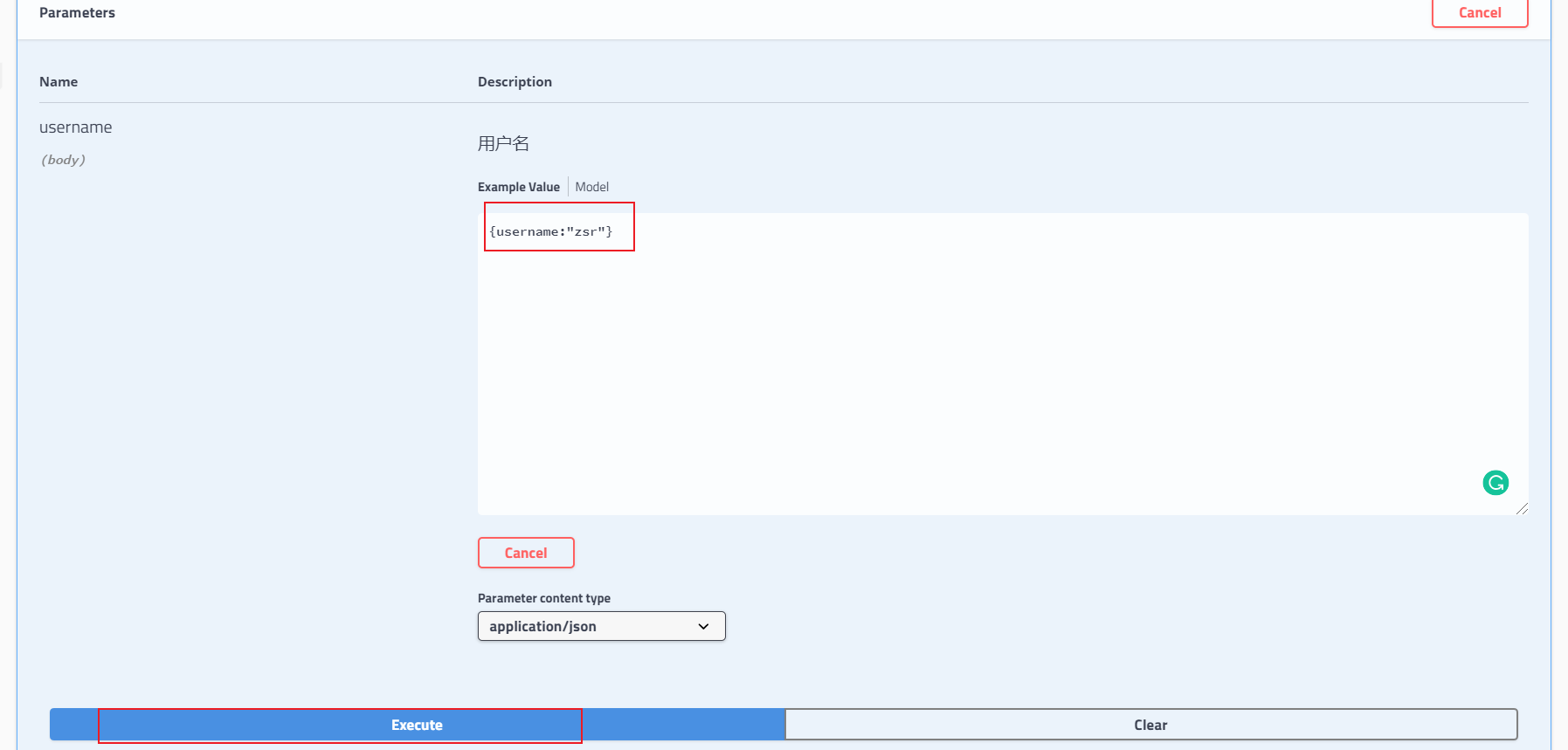
可以看到報錯了,這是因為我們是使用的是Get方式:是通過URL的方式傳遞的,而不是通過請求體單獨傳參
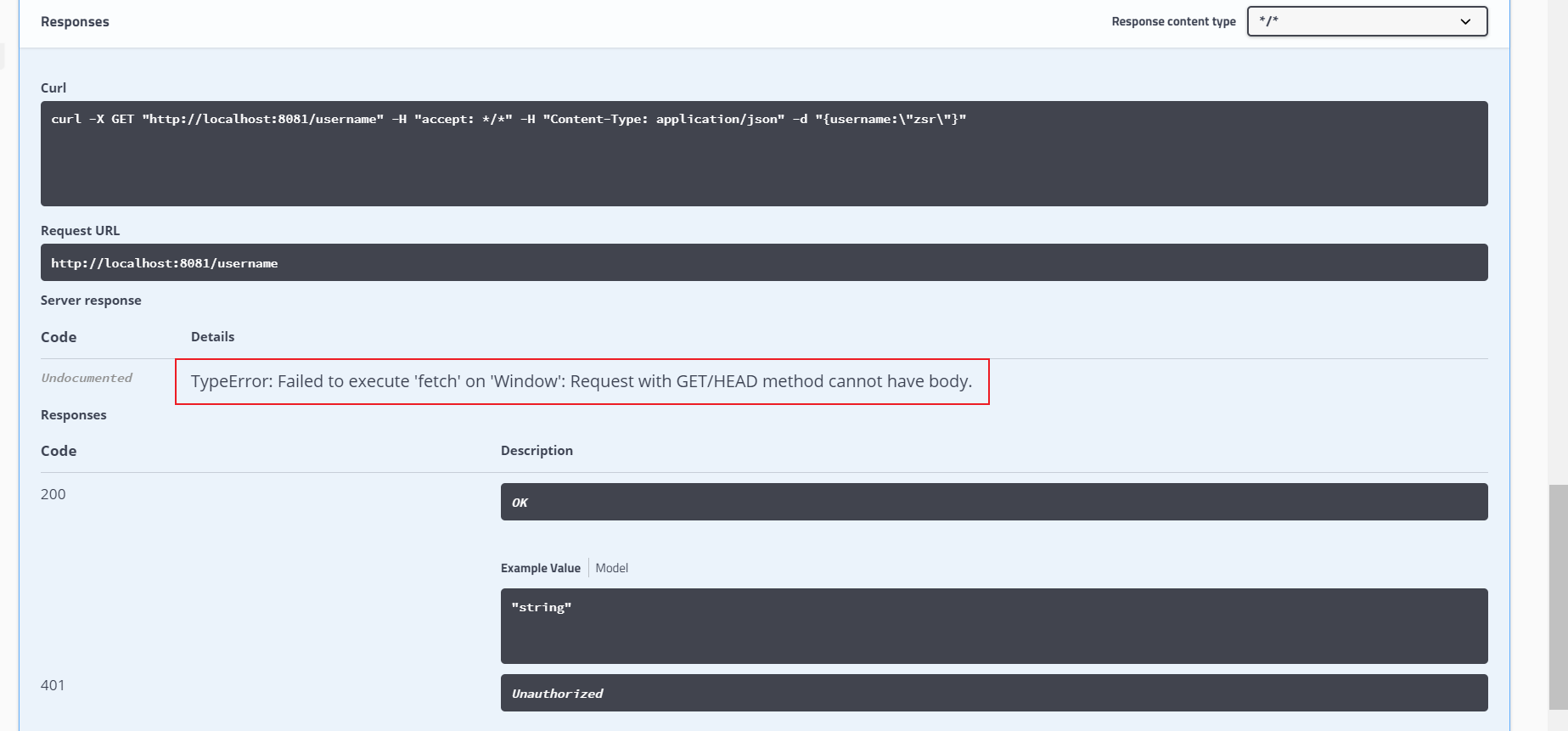
我們將程式碼修改一下,將GetMapping改為PostMapping
@PostMapping("/username")
public String getUserName(@ApiParam("使用者名稱") String username) {
return username;
}

再次以json的格式輸入引數username,可以看到成功了
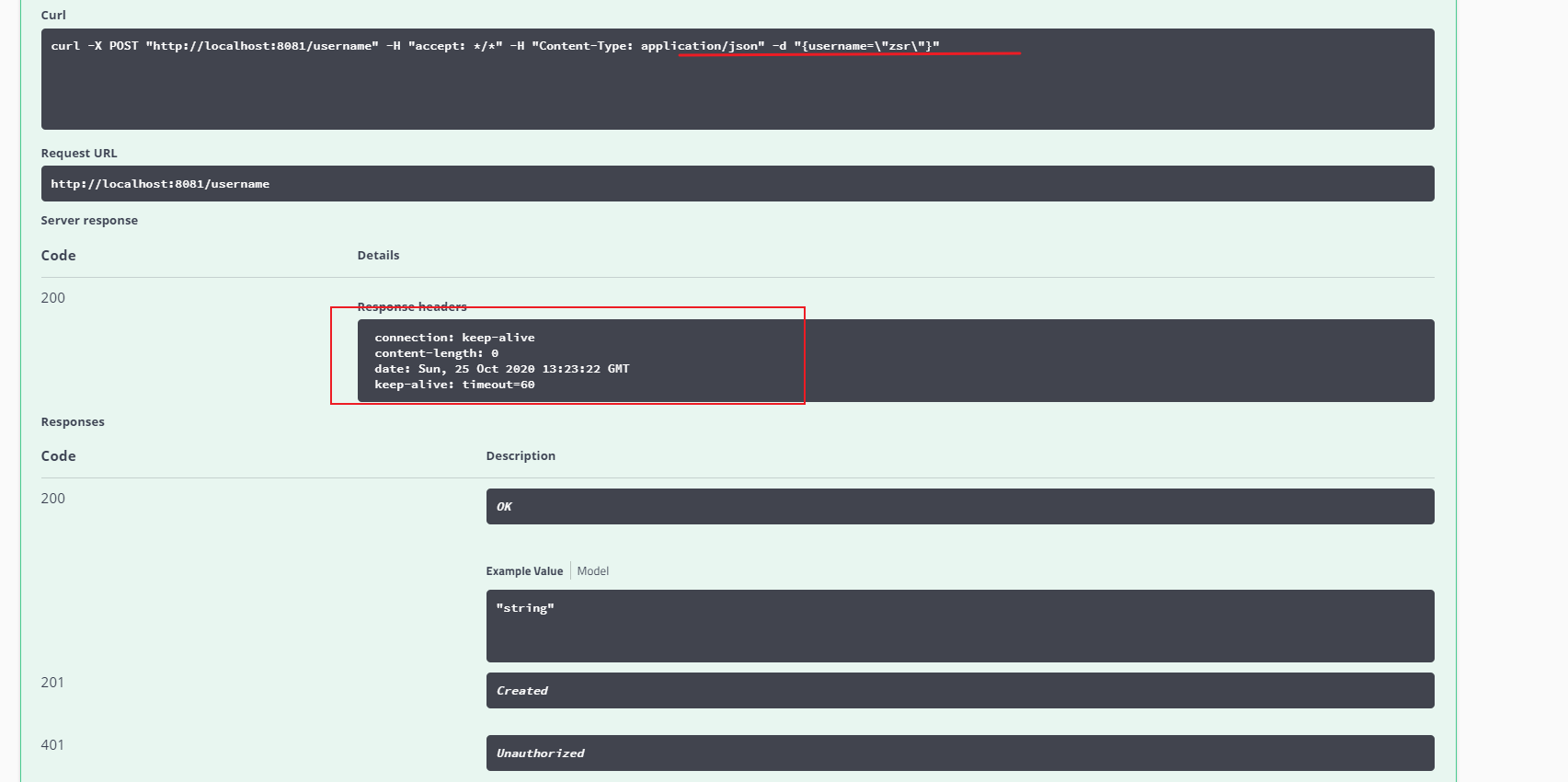
2. 測試錯誤
我們在
HelloController中新增一個方法,引數為User,可以用@ApiParam給該引數新增註解
然後執行測試
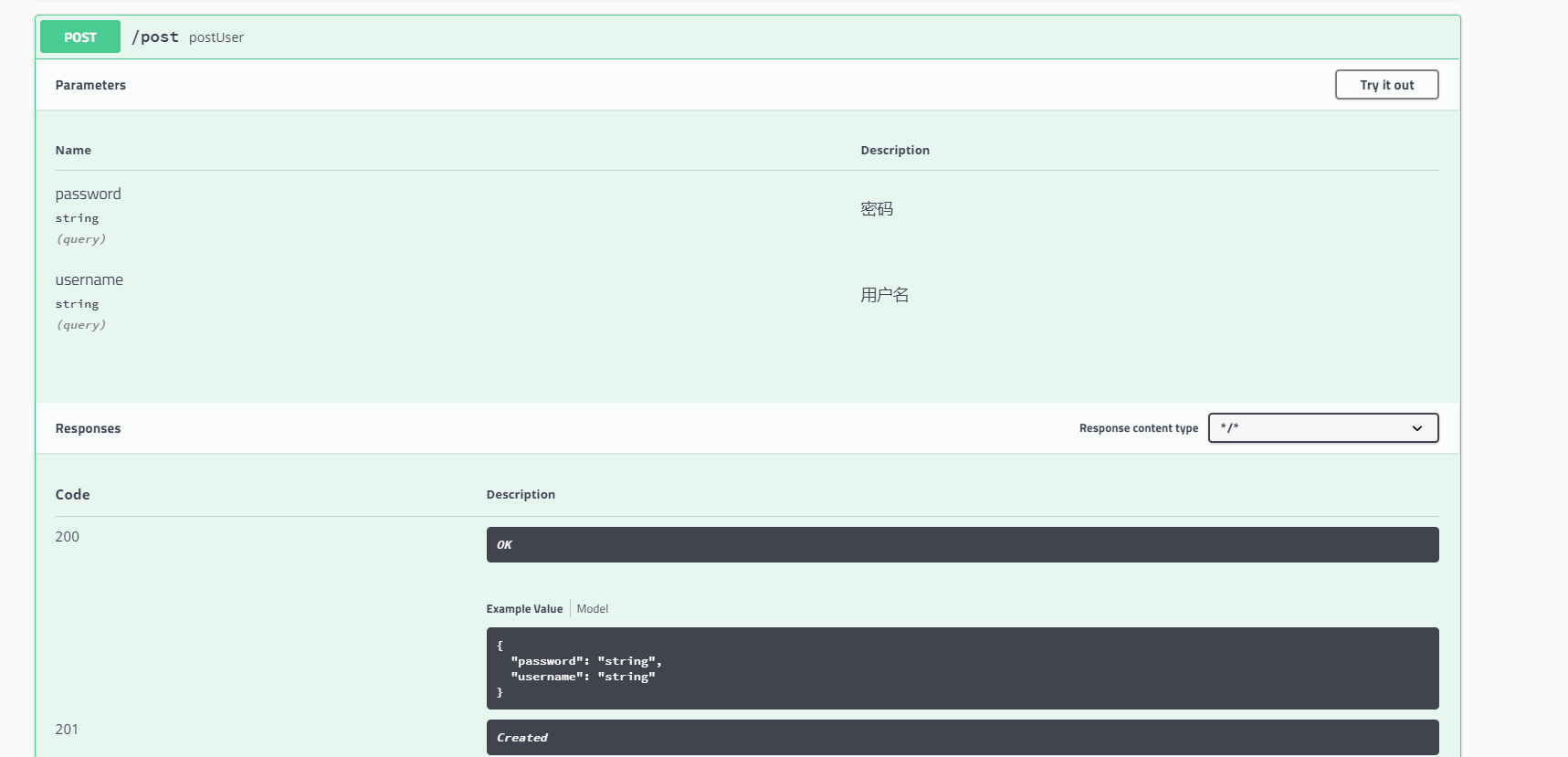
找到對應的controller,點選Try it out測試,輸入使用者名稱和密碼然後點選Excute
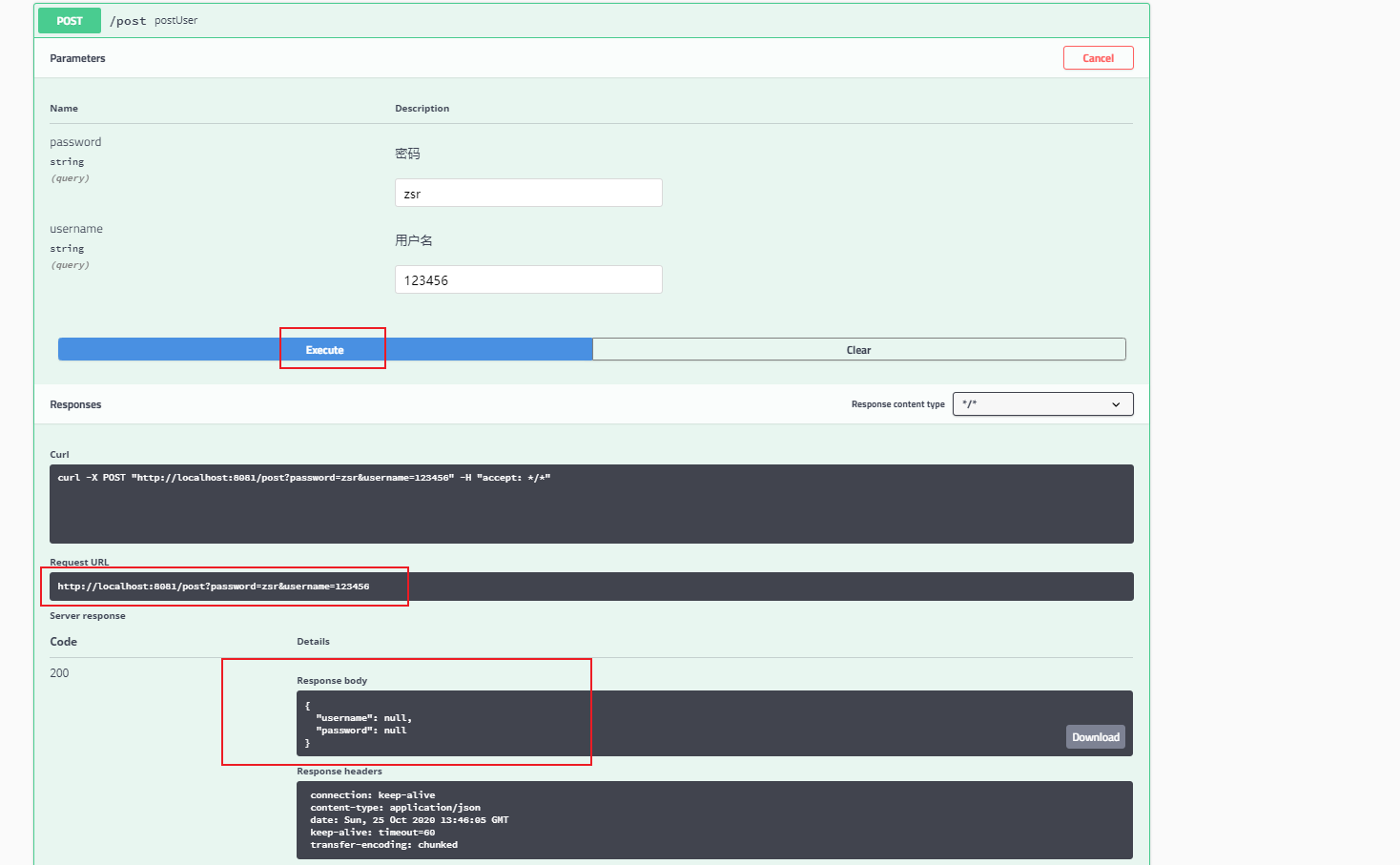
可以看到我們請求的URL完全正確,但是Response body相應體中使用者名稱和密碼都為空,這是因為我們的實體類沒有新增對應的GET和SET方法,我們新增上去
package com.zsr.pojo;
import io.swagger.annotations.ApiModel;
import io.swagger.annotations.ApiModelProperty;
@ApiModel("使用者實體")
public class User {
@ApiModelProperty("使用者名稱")
public String username;
@ApiModelProperty("密碼")
public String password;
public String getUsername() {
return username;
}
public void setUsername(String username) {
this.username = username;
}
public String getPassword() {
return password;
}
public void setPassword(String password) {
this.password = password;
}
}
再次啟動測試,成功!
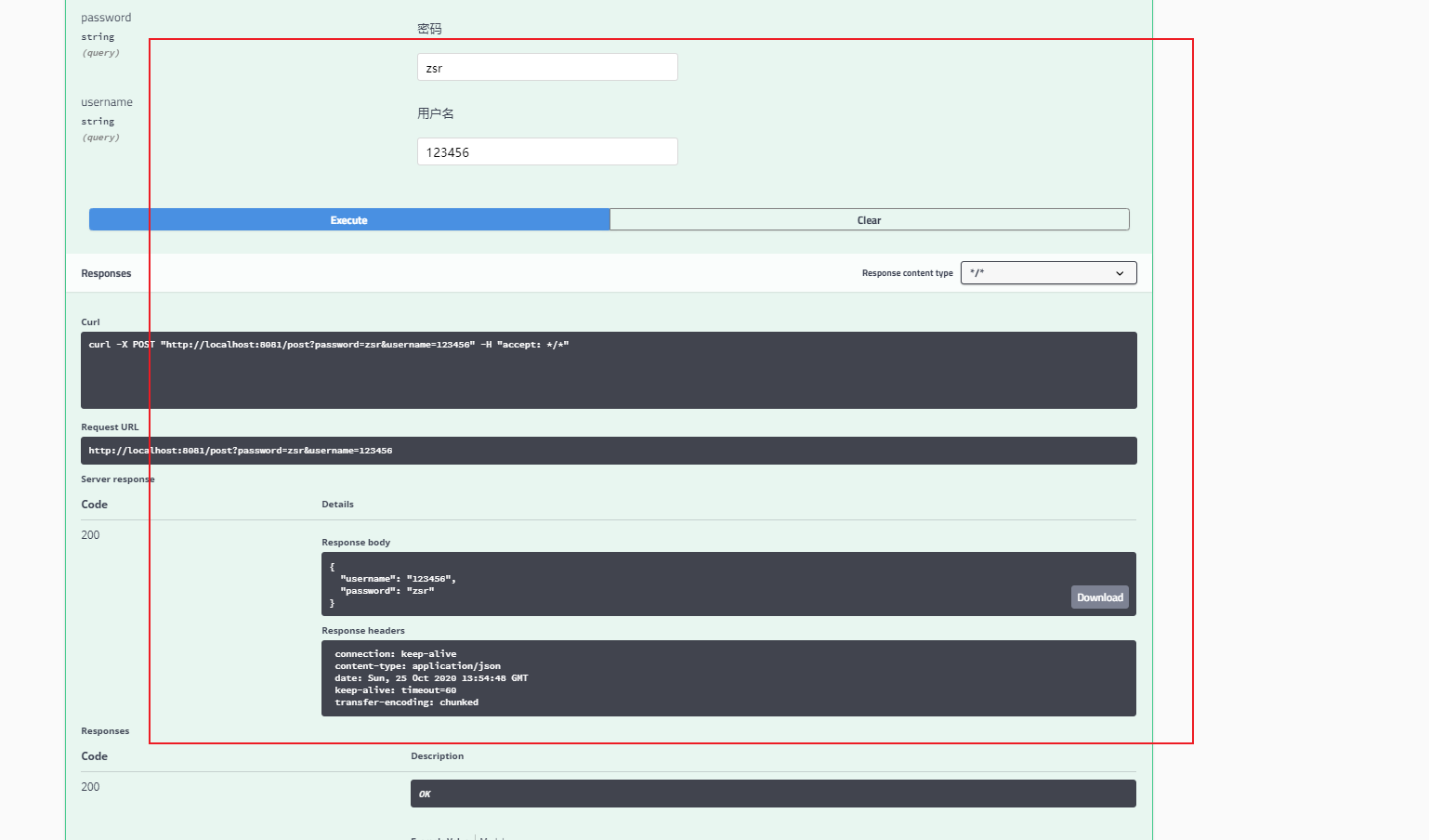
如果我們修改一下程式碼
@PostMapping("/post")
private User postUser(User user) {
int i = 100 / 0;
return user;
}
此時測試肯定會報錯,我們測試看看,可以看到500錯誤
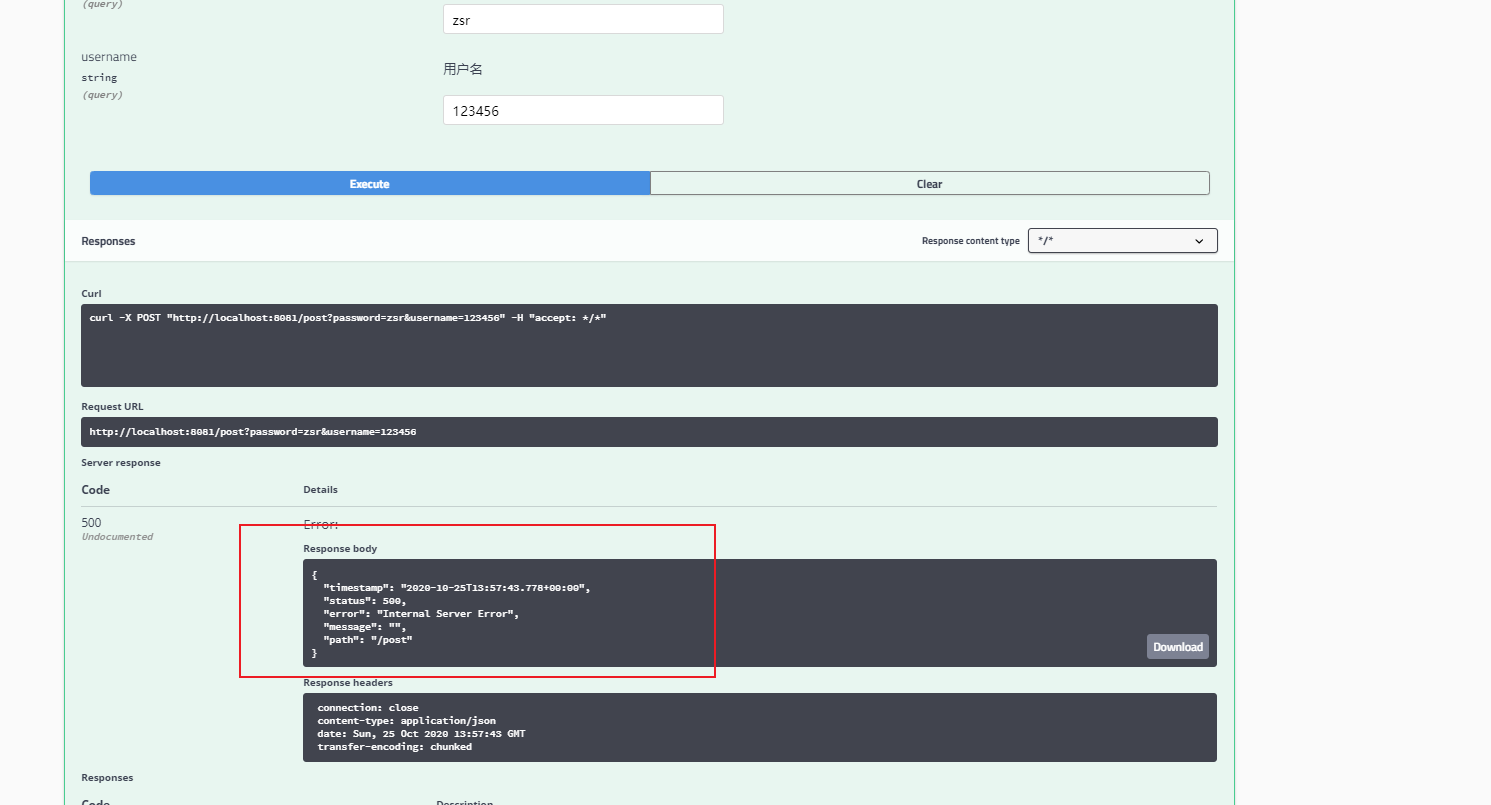
由此可見,swagger可以讓我們很容易的進行前後端的互動測試